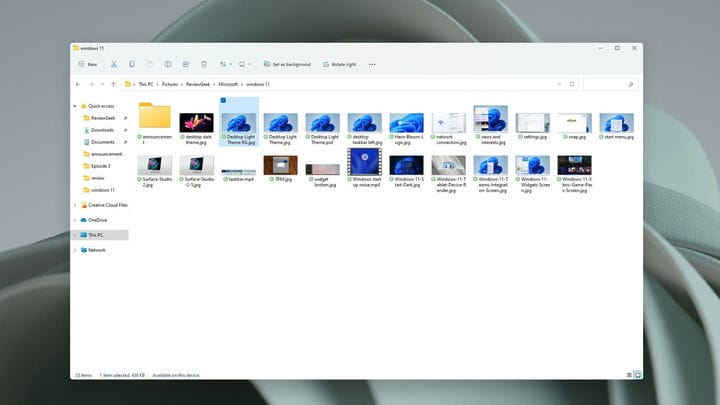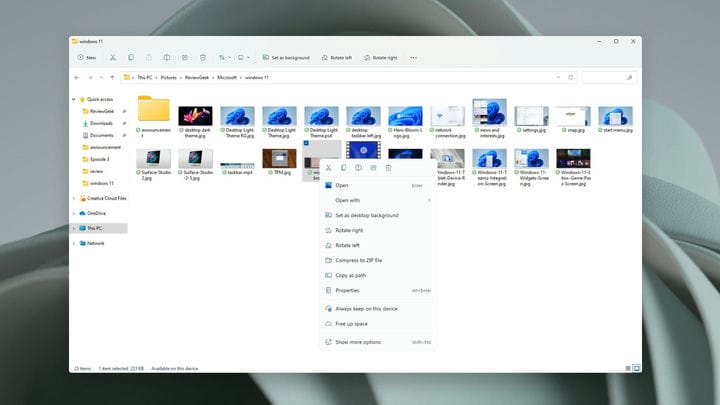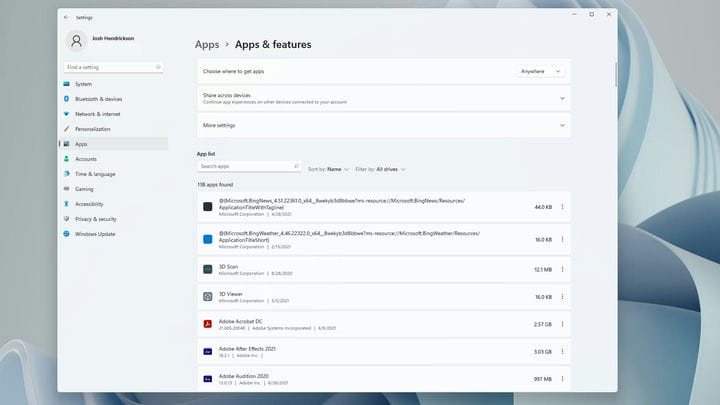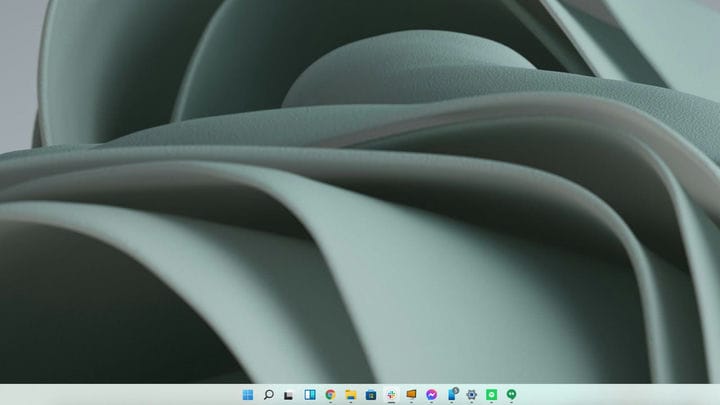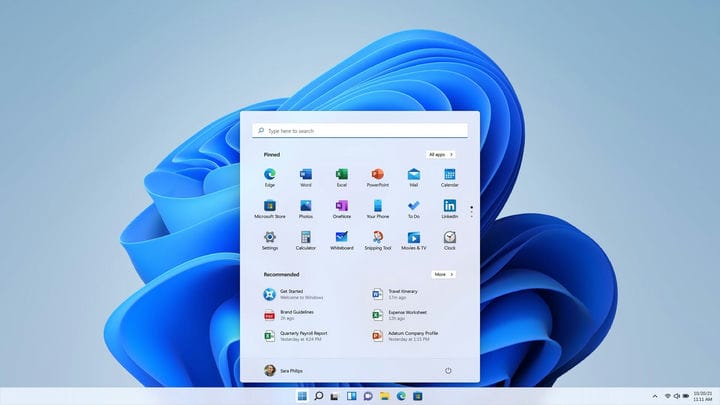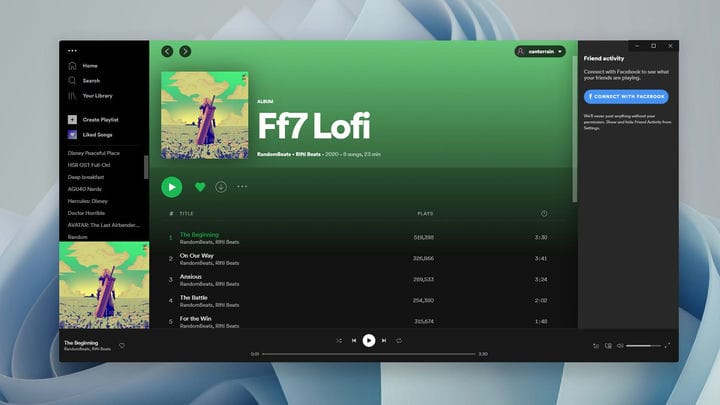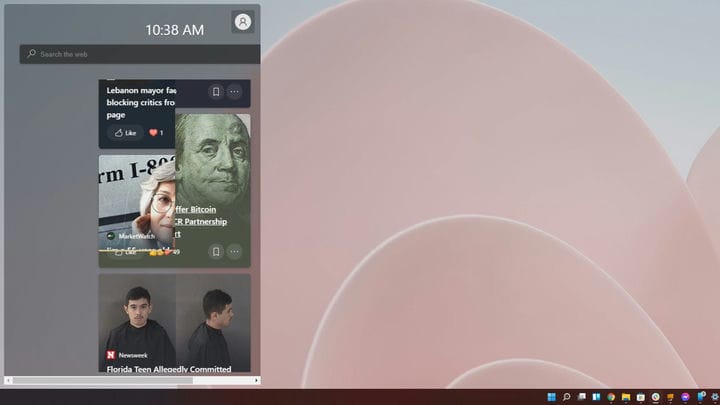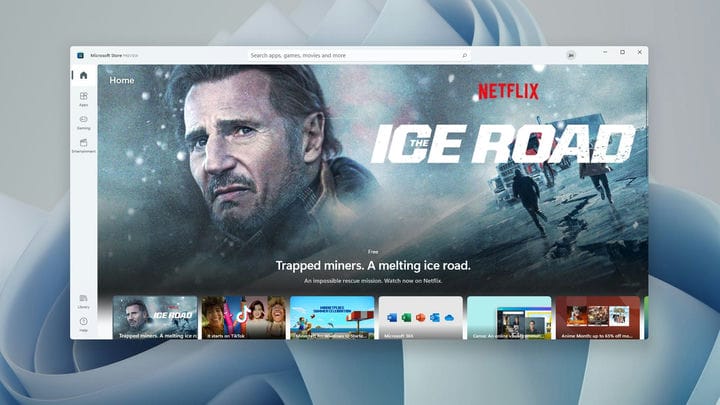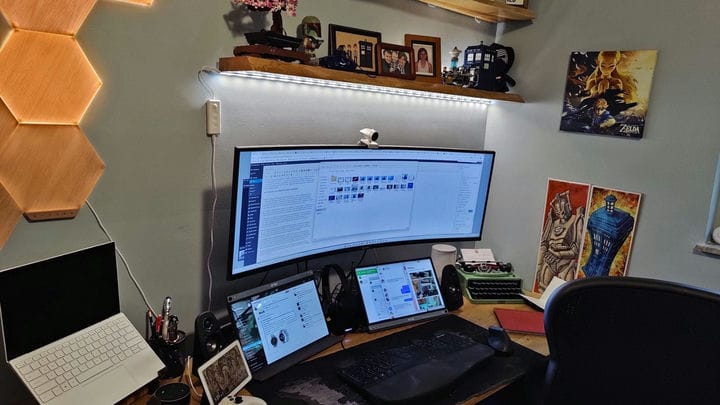Praktisch mit der ersten Windows 11 Insider-Vorschau
Microsoft
Windows 11 ist da! Art von. Microsoft hat eine Insider-Vorschau von Windows 11 für alle veröffentlicht, die es wagen, ein Beta-Betriebssystem auszuprobieren. Natürlich habe ich es sofort installiert. Ich habe bereits Funktionen gefunden, die Microsoft nie erwähnt hat, und Auslassungen, die ich unbedingt ausprobieren wollte.
Hinweis: Beachten Sie, dass es sich um eine Vorabversion der Software handelt. Microsoft selbst sagt, dass der Windows 11 Insider-Build Bugs und Mängel aufweist. Wie bei allen Beta-Betriebssystemen sollten Sie dies wahrscheinlich nicht auf Ihrem primären PC verwenden.
Liest du eigentlich die Notiz oben? Du solltest wirklich. Ich habe Windows 11 auf meinem täglichen Treiber-PC installiert, den ich zum Schreiben der meisten meiner Artikel verwende. Es ist auch mein Gaming-Computer. Ich führe seit Jahren Windows-Insider-Builds auf meinem täglichen Treiber aus. Ich weiß, wie instabil sie sein können und welche Probleme zu erwarten sind. Aber es könnte alles schrecklich schief gehen. Seien Sie nicht wie ich – probieren Sie Windows 11 auf einem PC aus, der Ihnen egal ist.
Das sollte aus Microsofts Hinweis zu bekannten Problemen sofort klar werden. Laut Microsoft wird die Taskleiste nicht auf mehreren Monitoren angezeigt, die Einstellungen werden nicht gestartet, wenn Sie mehrere Benutzerkonten haben, die Installationsschaltfläche funktioniert möglicherweise nicht im Microsoft Store und vieles mehr. Ich bin auch auf weitere nicht aufgeführte Probleme gestoßen (dazu später mehr).
Dennoch bietet der Insider Build einen ersten Blick auf die Ziele von Microsoft für Windows 11. Und vieles davon dreht sich um eine sauberere, konsistentere Benutzeroberfläche, beginnend mit zwei Elementen, über die das Unternehmen beim Start nicht gesprochen hat – Datei-Explorer und Einstellungen.
Auf Wiedersehen Multifunktionsleiste, Hallo Befehlsleiste
Es überrascht mich, dass Microsoft nicht viel (wenn überhaupt) Zeit für bevorstehende Änderungen am Datei-Explorer aufgewendet hat. Ob Sie es mögen oder nicht, die Multifunktionsleiste gibt es schon seit Jahren und sie hat sich ab Windows 8 in den Datei-Explorer eingeschlichen. Das bedeutete, dass die meisten Leute es wahrscheinlich erst mit Windows 10 gesehen haben, wenn man bedenkt, wie „geliebt” Windows 8 geworden ist.
Mit Windows 11 ist das Ribbon wieder weg. An seiner Stelle finden Sie eine Befehlsleiste. Vielleicht. Ich sage das, weil ich anfangs noch das Band hatte. Die Liste bekannter Probleme von Microsoft gibt an, dass an einem Problem gearbeitet wird, das die Befehlsleiste verschwinden lässt, aber in meinem Fall hatte ich es nie.
Irgendwann fand ich heraus, dass eine seltsame Einstellung im Weg war: „Ordnerfenster in einer separaten Instanz starten”. Sobald ich das deaktiviert hatte, erschien der neue Befehl. Wie sehr es Ihnen gefallen wird, steht wahrscheinlich zur Debatte. Anstelle einer vollgepackten Multifunktionsleiste mit unzähligen Optionen, nach denen Sie suchen müssen, finden Sie einige der am häufigsten verwendeten Befehle in Symbolform.
Hoffentlich erkennen Sie die Symbole, weil sie keine sichtbaren Namen haben. Wenn Sie nicht herausfinden können, dass das abgerundete Kästchen über einer Linie für Layoutoptionen steht, zeigen Sie, was sie tun, wenn Sie mit der Maus darüber fahren. Wenn Sie eine Datei oder ein Programm auswählen, zeigt der Datei-Explorer weitere Befehle an, die Sie für die Datei verwenden, wie „Als Desktop-Hintergrund festlegen” oder „Nach rechts drehen”. Das scheint jedoch auf Bilddateien beschränkt zu sein, beim Klicken auf Programme, PDFs und andere Dateitypen wurden keine zusätzlichen Befehle angezeigt.
Microsoft hat auch ein neues Kontextmenü eingeführt (das ist das Menü, das Sie erhalten, wenn Sie mit der rechten Maustaste klicken). Ich bin ehrlich, es sieht auf den ersten Blick komisch aus, aber es ist eine große Verbesserung. Das Kontextmenü des Datei-Explorers kann in Windows 10 mühsam sein, da Programme gerne Optionen hinzufügen, was die Liste erweitert und verlangsamt. Mit Windows 11 ist das für Entwickler keine Option mehr. Hurra!
Öffnen Sie das neue Kontextmenü, und Sie finden eine Auswahlliste häufig verwendeter Befehle. Wie bei der Befehlsleiste des Datei-Explorers hängen die angezeigten Optionen davon ab, worauf Sie mit der rechten Maustaste klicken. Klicken Sie beispielsweise mit der rechten Maustaste auf ein Bild, und Sie sehen „Als Desktop-Hintergrund festlegen”. Microsoft hat dem Großteil des Kontextmenüs viel Polsterung für Touch-Aktionen gegeben, aber es hat eine seltsame Wahl getroffen. Anstatt Ausschneiden, Kopieren, Einfügen, Umbenennen und Löschen als Wörter in die Liste einzufügen, zeigen diese Befehle oben eine horizontale Leiste mit Symbolen ohne viel Polsterung. Es ist nicht sehr berührungsfreundlich.
Sie können von Windows 10 aus zum „alten” Kontextmenü gelangen, aber ich bin mir nicht sicher, warum Sie das möchten. Um es zu aktivieren, klicken Sie mit der rechten Maustaste auf etwas und wählen dann den Eintrag „Weitere Optionen anzeigen”. Oder Sie können Umschalt + F10 verwenden. Das fühlt sich nach viel Arbeit an, um in einem langsameren Menü zu einigen zusätzlichen Optionen zu gelangen.
Überarbeitete Einstellungen, aber das Bedienfeld stirbt nicht
Die Windows 10-Einstellungs-App ist nicht großartig. Wenn Sie so etwas wie ich sind, öffnen Sie wahrscheinlich die Einstellungen, klicken auf das Menü, von dem Sie glauben, dass es die Einstellung enthält, die Sie ändern möchten, finden sie nicht und versuchen dann eine Suche. Es schien mehr darauf bedacht zu sein, hübsch auszusehen, auch wenn das bedeutete, dass einige Menüs ganz anders aussahen als andere.
In einer weiteren Überraschung, die bei der Einführungsveranstaltung nicht angekündigt wurde, erhält Windows 11 eine Überarbeitung der Einstellungs-App. Jetzt ist es auf der ganzen Linie einheitlich. Und nicht nur das, es sieht tatsächlich so aus, als würde es zu Windows 11 gehören, anstatt etwas, das später eindeutig angehängt wurde. Sogar die aktualisierten Symbole sind besser. Ich finde es einfacher, das Zeug zu finden, nach dem ich suche, mit einigen seltsamen Ausnahmen. Sie werden keinen Platz zum Hinzufügen/Entfernen von Programmen mehr finden. Stattdessen gehen Sie in die App-Abschnitte und klicken auf die vertikalen Punkte des Untermenüs, um eine Deinstallationsoption zu erhalten. Das nervt.
Ebenso wäre es nicht meine erste Wahl gewesen, den Dialog „Optionale Funktionen” zum Hinzufügen von Dingen wie Schriftarten und Sprachen in den Apps-Bereich zu platzieren. Zum Glück gibt es noch eine Suchoption. Leider ist es in dieser Beta unglaublich langsam. Ich kannte die Risiken.
Wenn Sie Einstellungen hassen, können Sie jedoch jederzeit zur Systemsteuerung gehen. Denn selbst in Windows 11 hat Microsoft nicht den Mut, die Systemsteuerung zu töten und diese doppelte Funktionalität zu entfernen. Es fühlt sich an wie ein Eingeständnis, dass die Einstellungen immer noch nicht gut genug sind, um eine Schnittstelle zu ersetzen, die 1985 entstand.
Die zentrierte Taskleiste ist in Ordnung
Kommen wir zu den Dingen, die wir kennen. Wie die neue Taskleiste. Panos Panay, ein leitender Angestellter bei Microsoft, der für seine leidenschaftlichen Präsentationen bekannt ist, sagte während der Auftaktveranstaltung: „Wir stellen Start in den Mittelpunkt, wodurch SIE [Hervorhebung] in den Mittelpunkt gestellt werden.” Ich bin mir bei all dem nicht sicher, aber die neue zentrierte Taskleiste macht genau das, was sie verspricht.
Ähnlich wie in der Befehlsleiste des Datei-Explorers finden Sie unter den Symbolen keine Beschriftungen mehr. Und jetzt finden Sie die meisten Ihrer Taskleistensymbole (einschließlich Start) in der Mitte und nicht mehr links davon, wie es seit Windows 95 der Fall war. Mit dieser neuen Positionierung führt Microsoft lustige neue Animationen ein. Symbole erscheinen in der Taskleiste, wenn Sie Programme öffnen, und verschwinden, wenn Sie sie schließen. Und das „Dock” der Taskleiste wird dynamisch erweitert, wenn Sie weitere Programme öffnen, um alles zentriert zu halten.
Wenn Ihnen das neue zentrierte Aussehen nicht gefällt, können Sie es natürlich wieder auf eine linke Positionierung ändern. Ich verstehe, warum du das vielleicht möchtest. Ich war in den letzten Tagen ständig versucht, es zu tun. Jahrelang hat Microsoft mir beigebracht, nach links unten zu schauen, um Start und meine geöffneten Programme zu finden. Ich schaue ständig zum alten Standort und erinnere mich dann daran, dass die Ikonen ein neues Zuhause haben.
Auf der rechten Seite finden Sie eine konsolidierte Taskleiste. Und ich mag es wirklich sehr. Das liegt zum Teil daran, dass Microsoft das Benachrichtigungssymbol getötet hat, auf das ich nie absichtlich geklickt habe. Wenn Sie jetzt auf Wetter und Uhrzeit klicken, werden Benachrichtigungen aktiviert, was in Ordnung ist, denke ich. Durch Klicken auf das Wi-Fi- oder Audio-Symbol werden Widgets zur Steuerung dieser Funktionen, Bluetooth, Flugzeugmodus usw. aufgerufen. Im Vergleich zu Windows 10 ist es eine großartige Möglichkeit, viel unnötiges Durcheinander zu vermeiden.
Es funktioniert nicht alles perfekt. Standardmäßig wird die Taskleiste nicht auf externen Monitoren (oder irgendetwas anderem als dem primären Monitor auf dem Desktop) angezeigt. Sie können eine Einstellung aktivieren, die die Taskleiste erscheinen lässt, aber egal was Sie tun, Start und die anderen Symbole werden nicht angezeigt. Ich habe es vorerst in Ruhe gelassen. Außerdem sperrt der Wechsel zwischen dunklem und hellem Modus meinen PC für etwa eine Minute.
Microsoft
Zusammen mit der neuen Taskleiste überarbeitet Windows 11 das Startmenü. Ich muss ein Geständnis machen – ich benutze das Startmenü kaum. Ob gut oder schlecht, Windows 8 hat mir beigebracht, nach Programmen und Dateien zu suchen, die ich öffnen muss, und das ist mein Ziel. Darüber hinaus öffne ich Start nur, um zu den Energieoptionen zu gelangen.
Wenn Sie das in Windows 8 eingeführte Live Tile-System gehasst haben, werden Sie froh sein zu wissen, dass Windows 11 Live Tiles ins Grab legt. Jetzt finden Sie ein separates Startmenü mit einer Liste angehefteter Apps sowie empfohlenen Apps und Dateien. Die empfohlenen Apps und Dateien scheinen kürzlich geöffnete Elemente zu sein.
Jetzt würden Sie denken, dass die angehefteten Apps mit den Apps übereinstimmen würden, die Sie an die Taskleiste angeheftet haben, zumindest zum Starten. Aber das ist nicht der Fall. Stattdessen handelt es sich um eine Microsoft-Werbung. Sie finden 10 Microsoft-Apps, gefolgt von 5 weiteren Apps, die Sie möglicherweise installiert haben oder nicht. So funktioniert das Startmenü von Windows 10 und bietet eine Mischung aus Microsoft-Apps und Apps, die für die Platzierung bezahlt wurden. Je mehr sich die Dinge ändern, desto mehr bleiben sie gleich. Und umso mehr fühle ich mich darin bestätigt, das Startmenü nicht zu verwenden.
Oh, und wenn Sie eine vollständige Liste der Programme wünschen, ist das ein Schritt zurück von Windows 10. Sie müssen auf die Schaltfläche „Alle Apps” klicken, um zu diesen zu gelangen, und es gibt keine Möglichkeit, das zu umgehen. Das Beste, was Sie tun können, ist, in den Einstellungen eine Einstellung für „häufig verwendete Apps” zu aktivieren.
Diese obere rechte Ecke ist NICHT rund.
Was den anderen neuen Look betrifft, runde Ecken, gibt es nicht viel zu sagen, außer dass es da ist, und nicht jede App kann es richtig machen. Entwickler müssen möglicherweise ihre Programme aktualisieren, um die Vorteile runder Ecken richtig nutzen zu können. Spotify zum Beispiel hat drei runde Ecken und eine 90-Grad-Ecke. Andere Apps von Drittanbietern, wie UltraEdit, funktionieren perfekt. Es ist ein frischer neuer Look, aber ich bin mir sicher, dass wir in drei bis fünf Jahren zu traditionellen Ecken zurückkehren und das wieder einen frischen neuen Look nennen werden.
Widgets sind da und meistens kaputt
Microsoft hat beschlossen, seine neu eingeführte Nachrichten- und Wetter-App in Windows 10 in ein Widget-Panel in Windows 11 umzuwandeln. Anstatt aus der Taskleiste zu springen, gleitet es jetzt von der linken Seite des Desktop-Fensters. Um ehrlich zu sein, denke ich, dass dies eine weitere dieser Funktionen ist, die meistens ungenutzt bleiben wird – zumindest von mir.
Das liegt teilweise daran, dass die Nachrichtenvorschläge nicht mit meinen Interessen übereinstimmen, obwohl Microsoft mitgeteilt wird, an welcher Art von Nachrichten ich interessiert bin (und welche Nachrichtenkategorien mir egal sind). Je mehr ich ihm zu sagen scheine, er solle aufhören, mir Politik aufzuzwingen, desto mehr scheint er der Liste hinzuzufügen.
Aber schlimmer noch, das Widget-Fenster funktioniert nicht die Hälfte der Zeit. Die ersten sechs Einträge werden in einer Spalte nebeneinander angezeigt, die für das Widget zu breit ist. Sie müssen horizontal scrollen, um alles zu sehen. Scrollen Sie nach unten und es wechselt zu einer einzelnen Elementspalte, die seltsamerweise von der vorherigen Seite-an-Seite-Spalte versetzt ist. Dann funktioniert das Scrollen richtig. Jedes Mal, wenn ich versuche zu scrollen, bewegt sich tatsächlich nur ein Teil des Widgets und hinterlässt eine kaputte Ansicht von nicht übereinstimmenden Einträgen. Das Gleiche passiert in den Einstellungen des Widgets.
Aber noch einmal, dies ist eine Beta.
Ein überarbeiteter Microsoft Store, aber keine Android-Apps
Als Microsoft Android-Apps für Windows 11 ankündigte, fühlte sich das wie ein Bombeneinschlag an. Aber einen Moment später wurde klar, dass dies nicht Google Play-Apps bedeutet. Windows 11 wird den Amazon Appstore integrieren. Und plötzlich fühlte sich das, was ein bombastischer Moment gewesen war, eher wie ein Bauchklatsch an.
Es gibt ein bisschen Hoffnung – Microsoft sagt, dass Sie in der Lage sein werden, Apps von der Seite zu laden. Aber es ist nicht klar, wie irgendetwas davon funktionieren wird. Ich möchte Ihnen sagen, dass Android-Apps unter Windows 11 hervorragend funktionieren, aber ich kann es nicht. Dieser Build enthält diese Funktion nicht. Im Moment bekommen wir nur den neu gestalteten Laden. Und mit neu aufpoliert meine ich „einen Anstrich”. Ein bekanntes Thema für Windows 11.
Die neue Microsoft Store-App sieht gut aus. Der schnelle Zugriff auf Apps, Spiele und Unterhaltung (Filme und Fernsehsendungen) ist nett. Aber das wirklich aufregende Feature sind letztendlich echte Programme im „App” Store. Bereits jetzt finden Sie OBS, Canva und Zoom im Microsoft Store. Die Adobe Creative Suite wird irgendwann in der Zukunft erscheinen. Aber das sind keine „Apps”. Sie sind traditionelle Programme. Das bedeutet, dass alle Updates und die Zahlungsabwicklung über die Programme und nicht über den Microsoft Store erfolgen.
Das Kuratieren von Programmen im Microsoft Store kann Sie daran hindern, eine betrügerische Software herunterzuladen, die sich als bekannte Software ausgibt. Das ist einfach, wenn Sie einen Namen wie VLC Media Player falsch schreiben und auf einer Betrugsseite landen, die denselben Rechtschreibfehler verwendet. So zumindest die Theorie. Wie in den „Bekannten Problemen”-Hinweisen gewarnt, kann ich keines der Programme aus dem Microsoft Store installieren. Es schlägt jedes Mal fehl. „Es funktioniert nicht richtig” könnte das andere wiederkehrende Motiv in der Vorschau sein, aber hey, wir wurden gewarnt.
Es lohnt sich für ein besseres Multi-Monitor-Erlebnis
Josh Hendrickson
Windows 10 nervt mich aus einem einzigen Grund: schreckliche Multi-Monitor-Unterstützung. Ich verwende derzeit drei Displays. Oben habe ich einen 43-Zoll-Ultrawide und direkt darunter zwei tragbare Monitore. Der größte Teil meiner Hauptarbeit, einschließlich des Schreibens von Artikeln, findet im Ultrawide statt. Ich halte Slack auf einem tragbaren Monitor und alle meine anderen Messaging-Programme auf dem anderen. Es ist eine großartige Möglichkeit, schnellen Zugriff auf alle meine Kommunikationen zu haben, ohne meine Arbeit zu überladen.
Aber Windows 10 vergisst häufig, wohin alle meine Fenster gehen. Es passiert, wenn mein Computer in den Ruhezustand wechselt, neu startet oder manchmal ohne Grund. Jedes Fenster hat die falsche Größe, die falsche Position und sogar den falschen Monitor. Es ist ärgerlich, all meine Fenster so häufig neu anzuordnen.
Aber Windows 11 löst all das. Angeblich hat Microsoft die neue Multi-Monitor-Funktion für Laptops entwickelt. Wenn Sie einen externen Monitor trennen, verschiebt Windows 11 die Apps auf das Display Ihres Laptops und minimiert sie. Wenn Sie das Display wieder anschließen, kehren die Apps automatisch dorthin zurück, wo sie waren. Welche Magie auch immer Microsoft in diesen Prozess gesteckt hat, hat das Problem auch für mich gelöst.
Bis auf eine Ausnahme muss ich meine Fenster nie mehr umstellen. Ich kann meinen Computer neu starten oder ihn in den Ruhezustand versetzen, in der Gewissheit, dass Windows 11 sich an mein bevorzugtes Layout erinnert. Die einzige Ausnahme ist die Your Phone-App, mit der ich mein Android-Telefon verbinde. Aber ich vermute, dass die eigentliche App das Problem ist und nicht Windows. Es hat sich immer seltsam verhalten, auch unter Windows 10.
Apropos Layoutverwaltung: Windows 11 fügte die neuen Snap Group-Funktionen hinzu, die Microsoft während des Launch-Events erwähnte. Theoretisch mag ich sie sehr. In der Praxis verwende ich sie nicht. Aber das liegt an meiner einzigartigen Monitorsituation. Ich habe auf meinem Hauptmonitor ein nahezu bildschirmfüllendes Fenster und auf meinem zweiten Monitor wird ein Vollbildfenster angezeigt. Mein dritter Monitor beherbergt drei Apps, die ich fast gleich groß halte. Die neuen Snap-Optionen haben so etwas nicht zur Auswahl.
Im Moment werde ich weiterhin PowerToys Fancy Zones für meine Fensterlayoutverwaltung verwenden. Aber die Windows 11-Implementierung ist viel einfacher zu verwenden, auch wenn sie weniger Auswahlmöglichkeiten hat. Ich denke, es ist der Weg für den durchschnittlichen Benutzer.
Jetzt, wo mein Hauptcomputer auf Windows 11 läuft, fragen Sie sich vielleicht, ob ich vorhabe, zurückzugehen. Ich nicht. Ja, die Widgets sind kaputt, aber ich werde sie wahrscheinlich sowieso nicht verwenden. Und ja, abgerundete Ecken sehen an einigen Stellen unkonventionell aus, aber das sollte mit der Zeit besser werden.
Bisher überwiegen für mich die positiven Aspekte. Kontextmenüs, die nicht saugen! Ich muss meine Fenster nicht ständig neu anordnen! Die Taskleiste stört mich nicht, und ich könnte die Icons immer wieder auf die linke Seite kleben. Allerdings ärgert es mich, dass ich die eigentliche Taskleiste nicht auf die linke Seite meines Ultrawide verschieben kann. Das ist der vernünftigste Ort, um eine Taskleiste auf einem Ultrawide zu platzieren, und Microsoft sollte diese Option wieder einfügen.
Aber während ich eine verrückte, verrückte Person bin, die bereit ist, ein instabiles Betriebssystem in Kauf zu nehmen, um auf dem neuesten Stand zu sein, sollten Sie Windows 11 nicht auf Ihrem Haupt-PC installieren. Es ist noch am Anfang, aber was wir bisher haben, ist sehr vielversprechend. Es ist nur eine Schande, dass Microsoft darauf besteht, den gesamten Start mit schrecklichen gemischten Nachrichten zu vermasseln, auf denen PCs Windows 11 nicht ausführen können und warum. Windows 11 ist zu weit gut genug, um den „Gut-Schlecht”-Kreislauf zu durchbrechen. Aber Microsoft als Unternehmen ist es nicht.